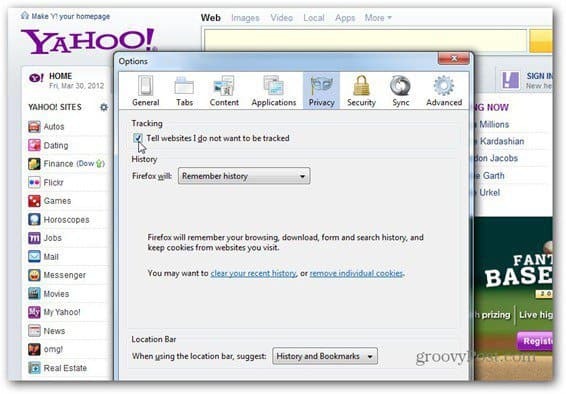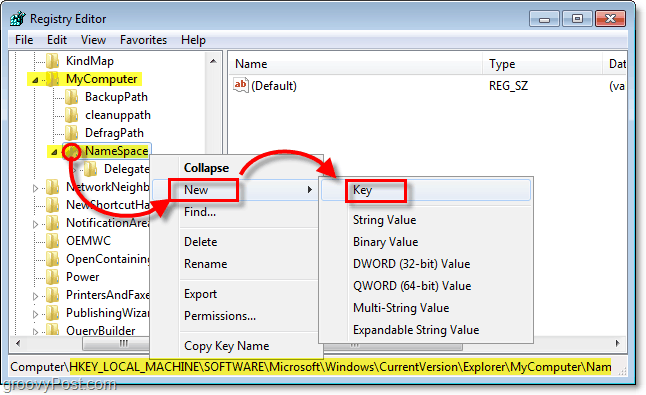Последнее обновление:

Ошибка «Не удалось подключиться к Instagram» не позволяет вам войти в Instagram. Узнайте, как решить проблему с подключением, здесь.
Нам не удалось подключиться к Instagram — это не ошибка, которую вы хотите видеть при входе в Instagram. Как ясно видно, отсутствие подключения означает, что вы не можете войти в систему, то есть вы вообще не можете использовать приложение.
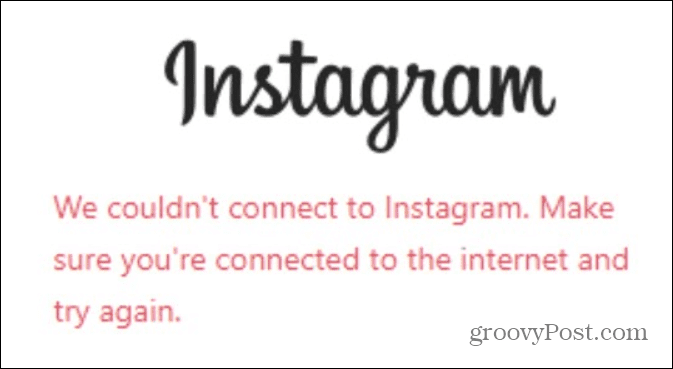
Существует ряд причин, по которым это может произойти. Если вы изо всех сил пытаетесь исправить ошибку «нам не удалось подключиться к Instagram», выполните следующие действия, чтобы исправить ее.
Убедитесь, что ваше устройство подключено к Интернету
Ваше интернет-соединение или подключение для передачи данных — одно из первых мест, с которого можно начать устранение неполадок. Это может показаться очевидным, но перепроверьте, есть ли у вас Wi-Fi и Сотовая данных подключение включено на вашем мобильном устройстве.
Вы также должны убедиться, что Авиа режим выключен.
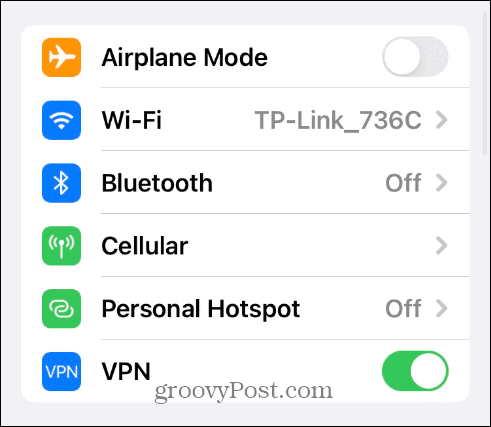
Если вы находитесь на рабочем столе, убедитесь, что ваш компьютер подключен к
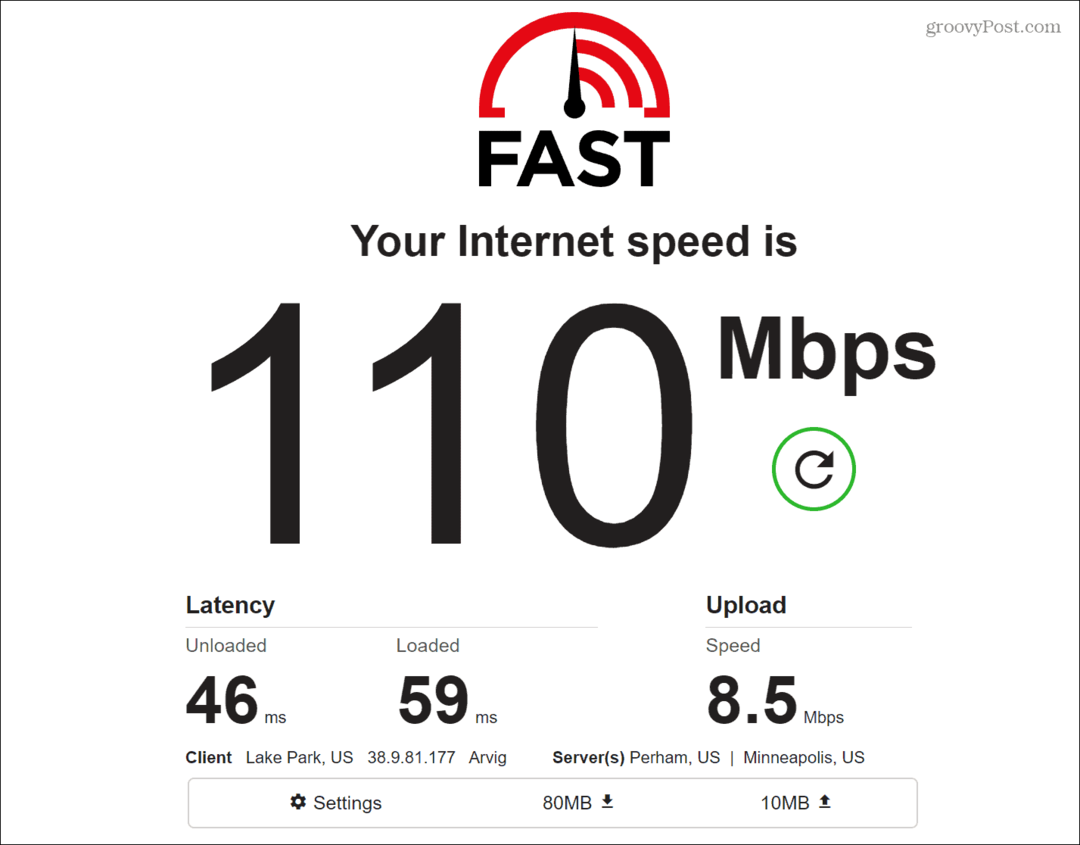
Если у вас вообще нет соединения, выключите и снова включите модем и маршрутизатор (или комбо, если это то, что у вас есть от вашего интернет-провайдера). После загрузки сетевого оборудования перезагрузите компьютер или другие устройства и убедитесь, что соединение установлено.
Проверьте, не работает ли Instagram
Прежде чем слишком углубляться в шаги по устранению неполадок, проверьте, не работает ли Instagram. Если это так, вы ничего не можете сделать со своей стороны, кроме как ждать, пока он вернется.
Используйте сторонний сайт, например Даундетектор чтобы проверить его текущий статус или Отчет об отключении чтобы узнать, была ли недавно проблема с отключением службы.
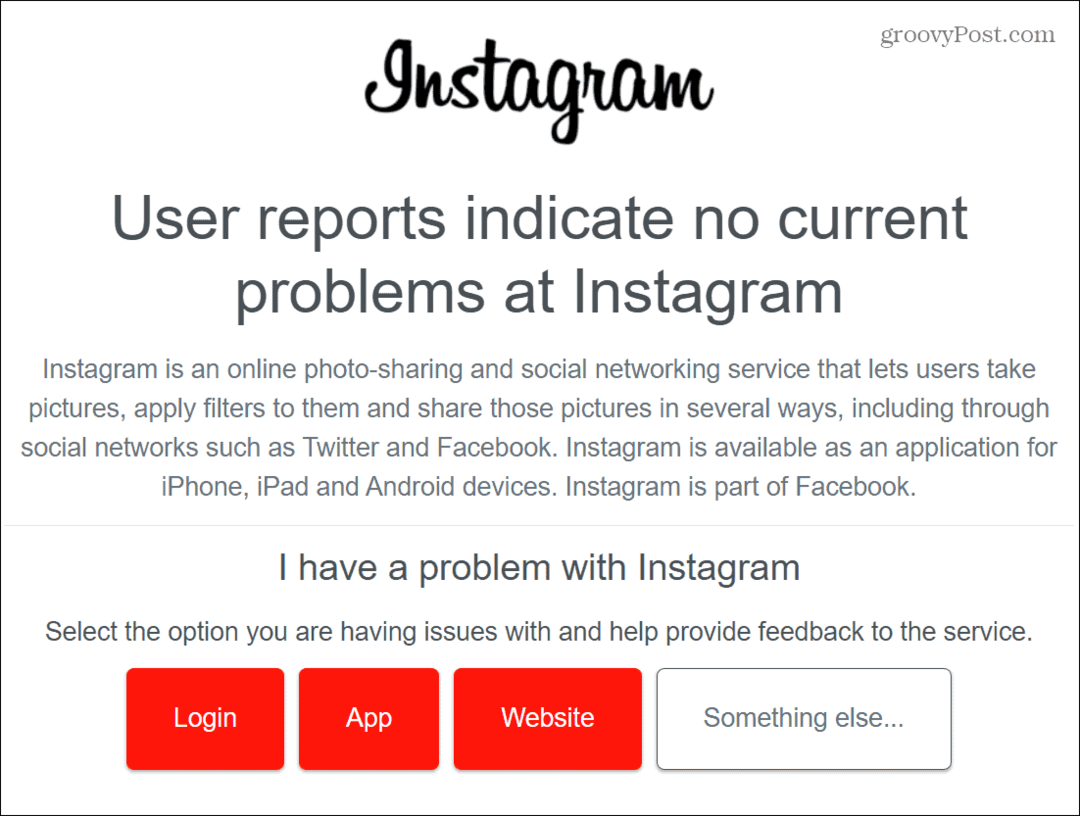
Обновите и перезапустите приложение Instagram
Вы захотите посмотреть приложение на своем мобильном устройстве, если у вас есть подключение к данным и надлежащая скорость. Проблема с подключением может быть связана с ошибкой в приложении; все, что ему нужно, это обновление.
Если вы используете Apple, узнайте, как обновить приложения на вашем iPhone. Или, если вы пользователь Android, узнайте о обновление приложений на вашем устройстве Android.
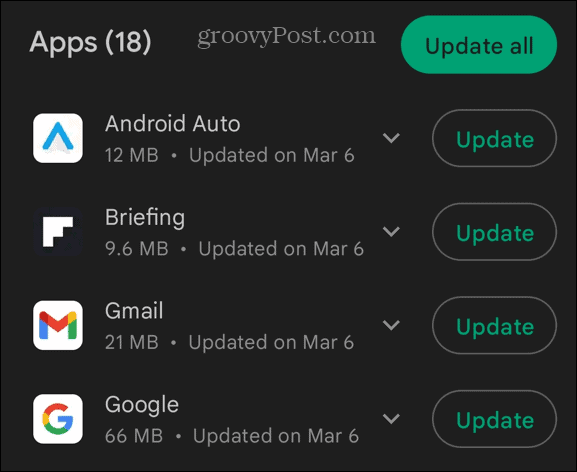
Получив последние обновления приложения, перезапустите его и посмотрите, сможете ли вы использовать его без ошибок.
Перезагрузите устройство
Если вы по-прежнему получаете сообщение об ошибке на настольном компьютере или мобильном устройстве, возможно, проблема связана с вашим телефоном, планшетом или компьютером. Простой перезапуск может решить проблему и вернуть вас в Instagram.
Если у вас старый iPhone, узнайте, как перезагрузить iPhone X через 12, или для более новых моделей, научитесь перезагрузите iPhone 13 или 14. Перезапуск устройства Android зависит от модели, но обычно включает в себя удерживание кнопок питания и увеличения или уменьшения громкости.
Если вы не уверены, проверьте сайт поддержки производителя.
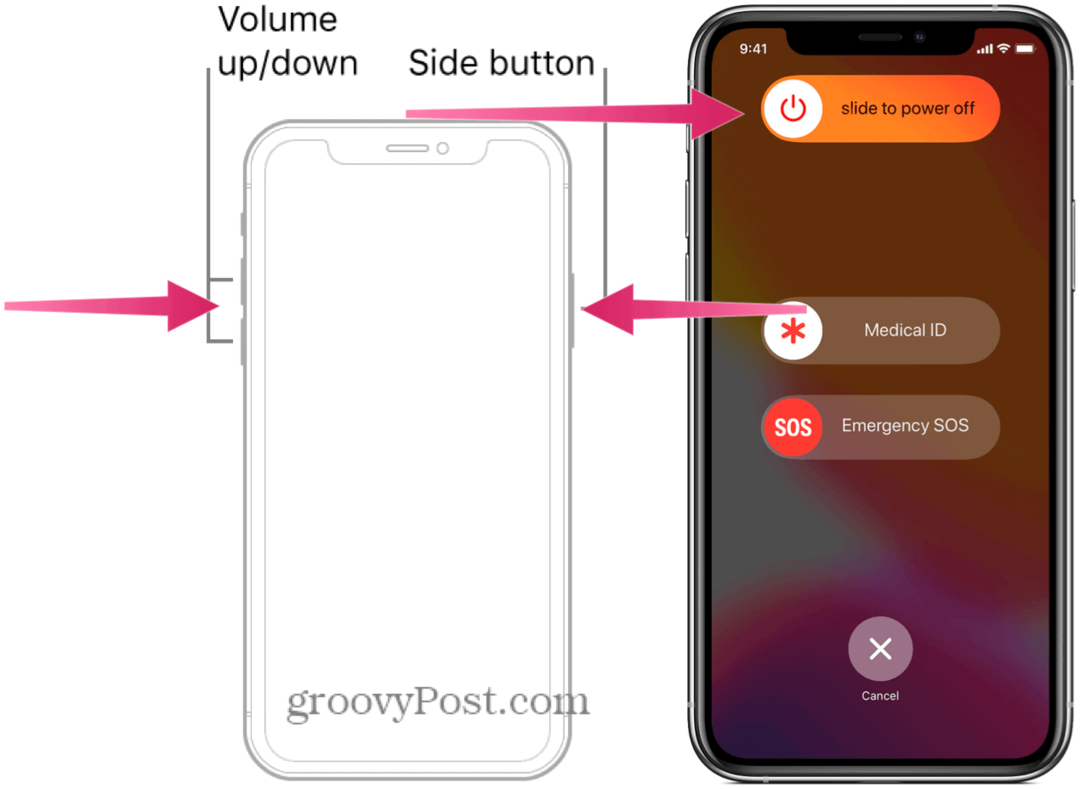
Если вы получаете сообщение об ошибке на рабочем столе, проверьте как перезагрузить виндовс 11, или если вы еще не на 11, вы можете перезагрузить виндовс 10.
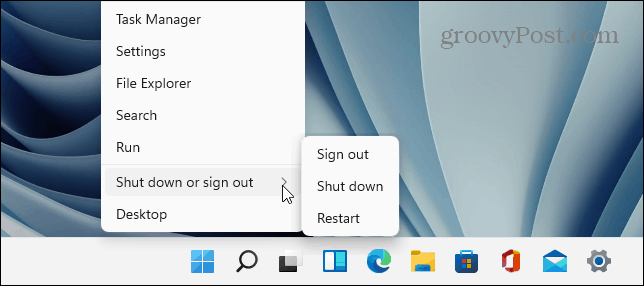
Очистить данные приложения и кеш на Android
Очистка кеша Instagram может исправить ошибку подключения и повысить производительность приложения, если вы используете устройство Android.
Чтобы очистить кэш Instagram на Android:
- Запуск Настройки на вашем телефоне или планшете.
- Прокрутите настройки и выберите Программы или Приложения и уведомления.
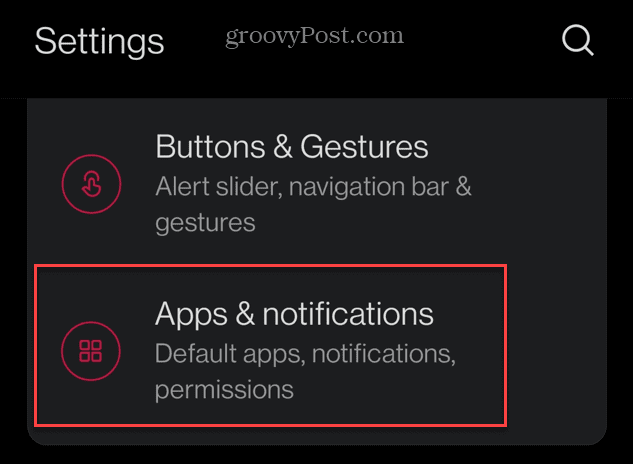
- Выбирать Инстаграм из списка установленных приложений.
- Нажмите Хранилище
- Нажмите кнопку «Очистить кеш».
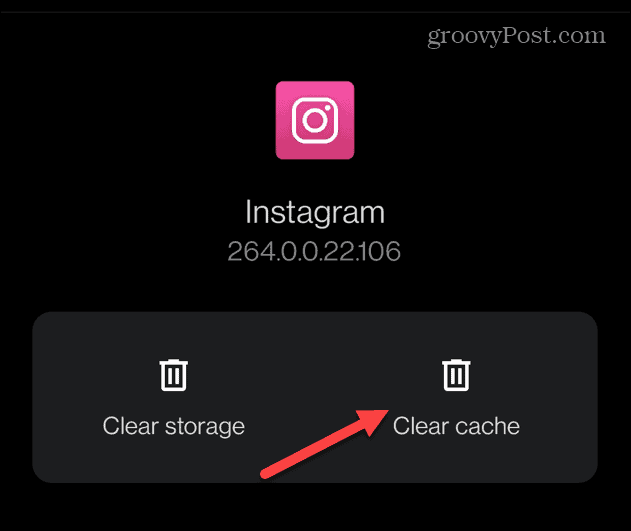
После очистки кеша попробуйте перезапустить приложение и посмотрите, исчезла ли ошибка. Обратите внимание, что приложение также будет работать лучше после очистки кеша.
Примечание: В iPhone нет возможности очистить кеш Instagram. Единственный способ удалить файлы кеша — удалить приложение и переустановить новую версию из App Store. Фактически, переустановка приложения на Android — это еще один вариант, который следует учитывать при попытке исправить эту ошибку.
После переустановки приложения ошибка подключения должна исчезнуть, и вам нужно будет снова войти в систему, используя учетные данные своей учетной записи.
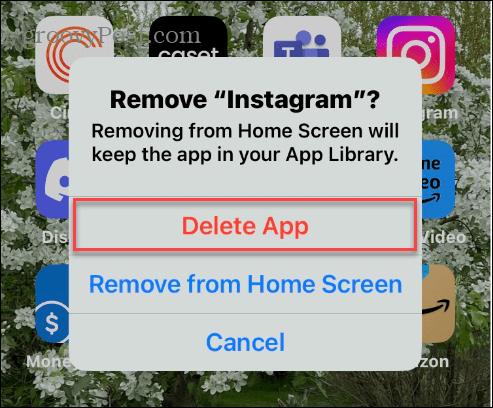
Отключите свой VPN
Если вы используете VPN на своем компьютере или мобильных устройствах, об отключении VPN часто забывают. Когда вы используете VPN, например Частный доступ в Интернет (PIA), например, и не можете попасть на сайт, вы можете предположить, что он не работает. Однако отключение VPN и повторное подключение могут решить проблему с подключением.
Процесс отключения, приостановки или «откладывания» вашей VPN различается в зависимости от службы, но обычно вы можете сделать это из настольного приложения.
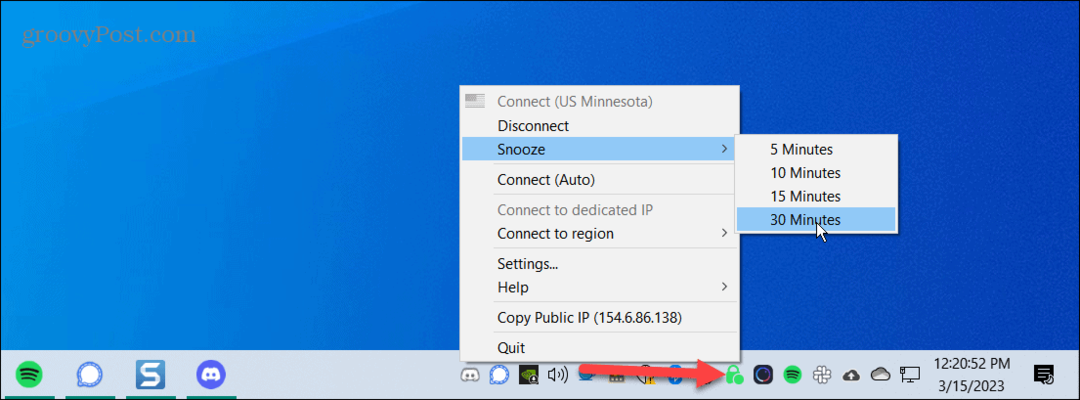
Или запустите VPN на своем мобильном устройстве и убедитесь, что он отключен.
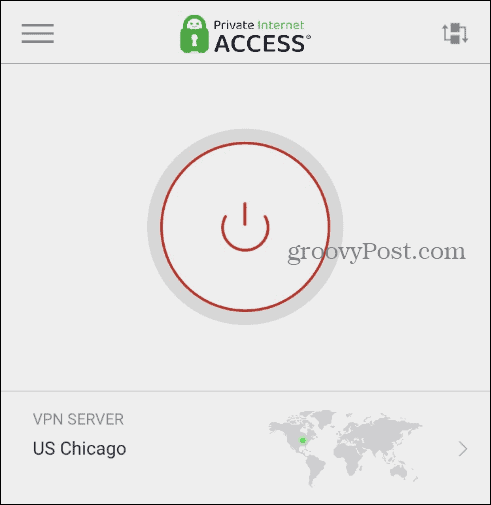
После того, как вы отключите или приостановите работу VPN, запустите приложение Instagram или перейдите на сайт для настольных компьютеров и посмотрите, сможете ли вы подключиться к службе без ошибки.
Получите больше от вашего опыта в Instagram
Вы можете получить сообщение об ошибке «Не удалось подключиться к Instagram» при входе в систему или использовании Instagram на компьютере или мобильном устройстве. Однако использование одного из приведенных выше вариантов должно исправить это. Помните, если Instagram не работает, вы ничего не можете сделать со своей стороны. Вам нужно будет дождаться возврата услуги.
Независимо от того, являетесь ли вы новым или опытным пользователем, желающим получить больше от службы, узнайте, как отменить отправку сообщения в Instagram. Или, если вы не хотите, чтобы другие знали, что вы в сети, вы можете скрыть свой статус в Instagram.
К сожалению, исправление ошибок может быть частью опыта Instagram. Например, вам может понадобиться исправить неработающую музыку в Instagram.